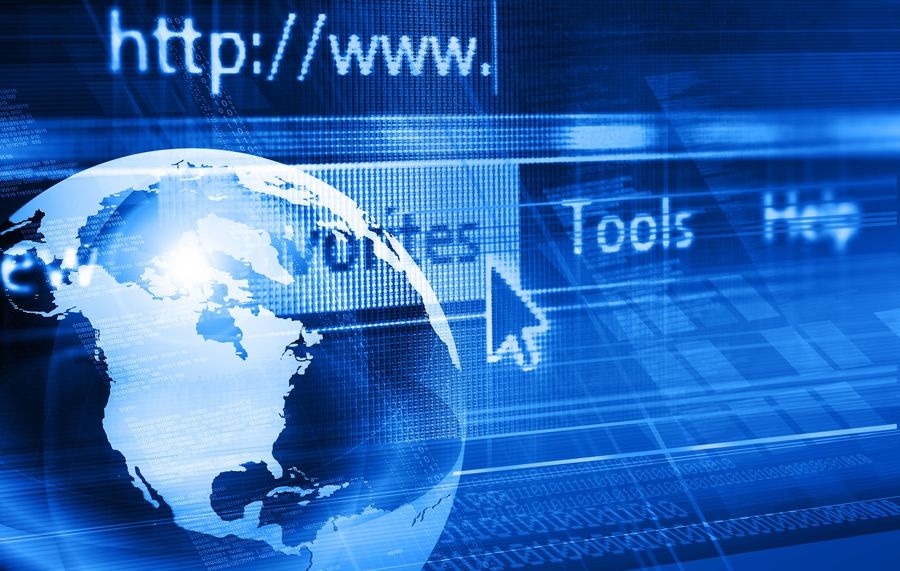Что такое OMS?
Microsoft Operations Management Suite (OMS) — комплексное SaaS-решение для управления корпоративными гибридными облачными средами. Microsoft Operations Management Suite предоставляет единый портал для контроля за ИТ-инфраструктурой любой конфигурации: частным облаком или гибридной средой, объединяющей публичные и партнерские облачные сервисы с локальными дата-центрами компании
«Operations» – OMS позволяет оперативно управлять и оценивать угрозы для ИТ инфраструктуры.
«Suite» – OMS является набором сервисов компонентов, функциональность которых постепенно расширяется.
Под управлением OMS могут быть:
- платформы публичного облака Microsoft Azure, Amazon Web Services, российские партнёрские публичные облака (COSN);
- платформы частного облака Microsoft Azure Stack, Microsoft Hyper-V, VMware, OpenStack;
- OC Linux, Microsoft Windows Server;
- интеграция с группой управления Microsoft System Center Operations Manager 2012 R2 и выше.
Сервис ориентирован на предприятия разного уровня и с разным количеством серверов. Ценность продукта оценят системные администраторы, сотрудники службы ИТ-безопасности, аналитики.
Зачем это надо?
Для ответа на этот вопрос нужно понять, что умеет OMS.
«Из коробки» профессиональный пользователь OMS получает:
1) Log Analytics: сбор данных из журналов событий, инструменты анализа, визуальные представления, экспорт результатов расследования и дальнейшая визуализация такими средствами, как Power BI; Log Analytics даёт вам «полное погружение» в расследование событий вашей ИТ инфраструктуры и помогает найти ответы на ряд технических вопросов. Например, кто добавлен в группу администраторов домена? А может, на сервер было установлено какое-либо «непрофильное» программное обеспечение?
2) Automation: автоматизацию действий с помощью PowerShell как в публичном облаке, так и в локальной инфраструктуре.
3) Backup: резервное копирование ваших серверов в Azure. Установите backup-агент и начните резервное копирование, или интегрируйте System Center Data Protection Manager и используйте Azure для хранения резервных копий.
4) Site Recovery: сервис гарантирует безопасность рабочих нагрузок, серверов и пользователей. Например, вы можете создавать реплику вашего сайта под управлением Microsoft Hyper-V и System Center или VMware ESXi и vCenter.
Смысл использования OMS становится очевидным, если попробовать посчитать стоимость stand-alone-решений для сбора журналов событий, хранения и предоставлением инструмента для аналитического расследования. А что если компания крупная, много серверов и сервисов, а число событий в рамках корпоративной ИТ-инфраструктуры измеряется миллионами в год? Сколько потребуется вложений для внедрения высокопроизводительной SAN, узлов-кластеров обработки больших данных, хранилищ резервных копий, инструментов резервного копирования, автоматизации и т.д.?
Это уже срез больших (пусть и машинных) данных, обслуживание и поддержка которых приводит к очень большим расходам.
Кроме расходов стоит подумать и об эффективности. Готовое решение, простые инструменты запросов, автоматизация и т.д. Какой должна быть компетенция специалистов компании для развёртывания подобных сервисов? Конечно, для использования OMS тоже нужны компетентные специалисты, но на старте требования значительно ниже, потому что сервис уже готов! Нет необходимости погружаться в изучение технологической стороны и дальнейшей поддержки технологического звена.
В общем, перед нами сервис, который предоставляет всё, что нужно для управления инфраструктурой.
OMS развернута у более чем 10 тыс. клиентов Microsoft, совокупно поддерживает десятки тысяч серверов и уже успела собрать несколько триллионов событий. Это действительно большие данные, которые позволяют надеяться на точность аналитики в исполнении OMS.
Как OMS работает?
Схема позволяет оценить архитектуру OMS и механизмы его работы.
«Машинные Данные»
Упоминается термин «Машинные Данные». Это системные данные и события, которые в огромном количестве генерируют приложения и устройства. Безусловно, такие данные — хороший и точный источник информации для анализа ИТ инфраструктуры.
Среди источников машинных данных могут быть журналы событий, журналы IIS, журналы безопасности, счётчики производительности, Syslog, SNMP-события и т.д. На текущем этапе времени OMS поддерживает стандартные журналы Windows, Linux и данные Azure Diagnostics.
«Агент»
Агент – программный компонент, который устанавливается на сервер Windows или Linux. Он является обновлённой версией агента Microsoft Monitoring Agent используемого в инфраструктуре System Center Operations Manager 2012 R2 и выше. Ключевым отличием агента OMS является возможность подключить агента напрямую к подписке OMS.
Ниже на скриншоте это показано.
OMS
OMS – технологическое ядро сервиса, представляющее собой набор сервисов Azure, плюс мощнейшее распределённое кластерное приложение по обработке больших машинных данных в реальном времени.
Процесс происходит примерно так:
1) Агент OMS, установленный на сервер Windows или Linux, собирает машинные данные и отправляет в группу управления OMS через интернет;
2) Полученные машинные данные шифруются и сохраняются в хранилище Azure (для каждого заказчика индивидуальное хранилище);
3) При использовании аналитики и поиска в наборе машинных данных запросы обрабатываются в реальном времени, и пользователю предоставляется результат;
4) По расписанию запускаются наборы оценок по SQL Server, Active Directory, обновлениям, безопасности и другим сервисам; эта информация опять-таки предоставляется пользователю.
5) На агенте запускаются задачи автоматизации на локальной площадке.
Как начать использование?
Реализация такого сервиса — дело непростое, но вот использование намного проще чем кажется.
Шаг №1.
Зайдите на страницу OMS и зарегистрируйтесь: MICROSOFT.COM/OMS
Сразу после регистрации вы получаете готовый сервис с подпиской на бесплатный план обслуживания Free.
Ограничения данного плана — хранение машинных данных только 7 дней и лимит по загрузке до 500 Мбайт машинных данных в день – не является препятствием к тому, чтобы понять на примере небольшого фрагмента инфраструктуры, а действительно ли сервис будет полезен под конкретно ваши задачи.
Ниже на картинке показан процесс регистрации начала использования.
Шаг №2.
Добавьте «Решение» (Solution).
В левой части панели нажмите кнопку “Solutions Gallery” и выберите решения необходимые для вас (например, Change Tracking).
Шаг №3.
Установите агент или подключите группу управления SCOM.
На основной панели портала OMS пролистайте до кнопки Settings и нажмите её.
Далее пройдите в раздел CONNECTED SOURCES. Установите необходимый агент, используя WORKSPACE ID и PRIMARY KEY.
Через несколько минут вы увидите в данном разделе изменённое состояние подключенных серверов, примерно как на рисунке выше.
Далее в разделе DATA выбираете журналы и счётчики производительности, которые вам необходимы, и всё. Процесс запущен.
Здесь есть две тонкости:
1) Для взаимодействия с группой управления OMS агент должен иметь доступ в интернет к определённым веб-узлам:
*.ods.opinsights.azure.com Порт 443
*.oms.opinsights.azure.com Порт 443
ods.systemcenteradvisor.com Порт 443
*.blob.core.windows.net/ Порт 443
2) Если вы подключаете группу управления SCOM к сервису OMS, то доступ к определённым узлам в интернете необходим серверам управления и компьютеру, с которого производится настройка подключения к OMS в консоли SCOM.